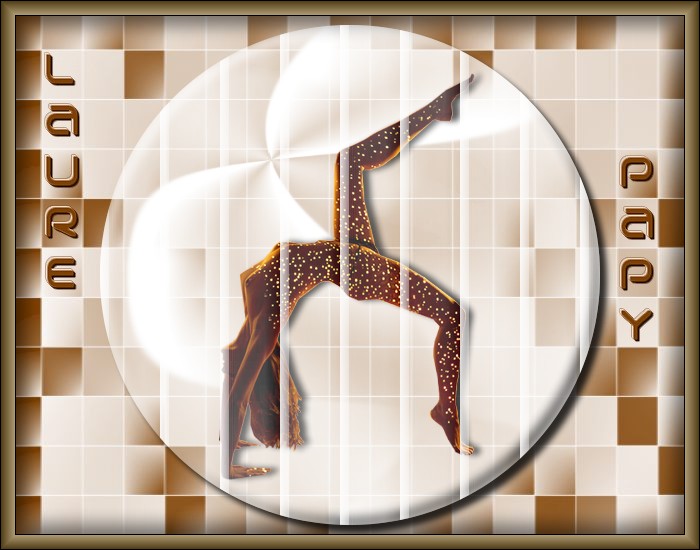
173.Laure
A réaliser avec PhotoFiltre 7 sans filtre 8bf
Pour PhotoFiltre Studio, allez ici
|
Plus besoin de mon autorisation pour utiliser ce tuto sur vos Forums ou vos Blogs mais sans copier mon texte et mes capures d'écran. Mettez un lien vers ce tuto ou ce site |
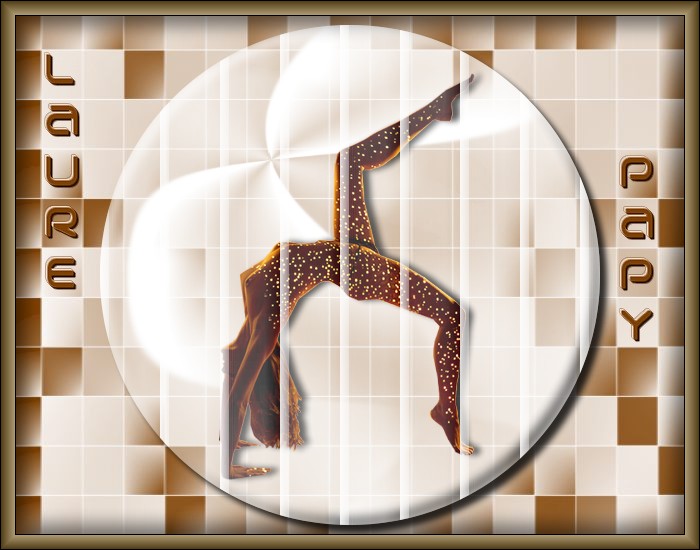
|
|
Matériel à dézipper (Autorisations)
Ensuite, enregistrez les masques128, 129 et 154_msk_por_silvina_vanesa_orsi dans le dossier Masks (ou Réserve Masks )
Enregistrez le cadre-laure
Si vous ne l'avez pas, mettez la police BIRDMAN.TTF qui est fournie dans le dossier Fonts de windows
|
|
Cette flèche pour marquer votre ligne
Clic gauche pour la déplacer |
1.Ouvrez le tube. Dupliquez-le et fermez l'originaul
2.Mettez en couleur d'avant-plan le marron R= 128 V=64 B=0
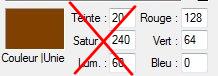
3.Mettez en couleur d'arrière-plan le beige R=210 V=188 B=166
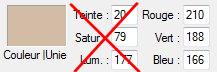
4.Ouvrez un document blanc 700 x 550
5.Avec le pot de peinture, coloriez ce document blanc avec le couleur marron de l'avant-plan
6.Appliquez le masque154_msk_por_silvina_vanesa_orsi avec Photomasque du menu Filtre. Couleur blanche
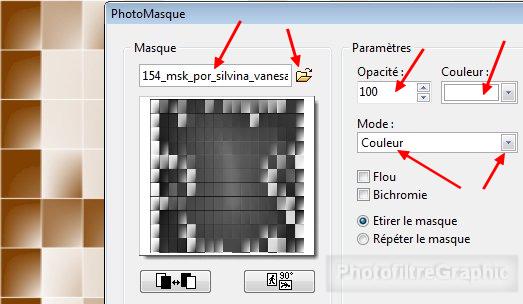
7.Enregistrez au format pfi
8.Menu Sélection > Paramétrage manuel. Décochez Conserver les proportions
9.Position Automatique au centre. Taille: Largeur =500. Hauteur= 500. Forme Ellipse
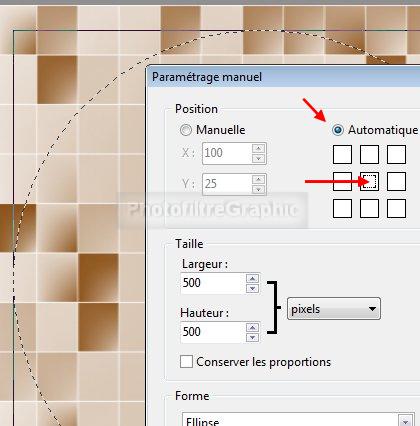
10.Appliquez le masque128 avec Photomasque en le pivotant une fois. Couleur blanche
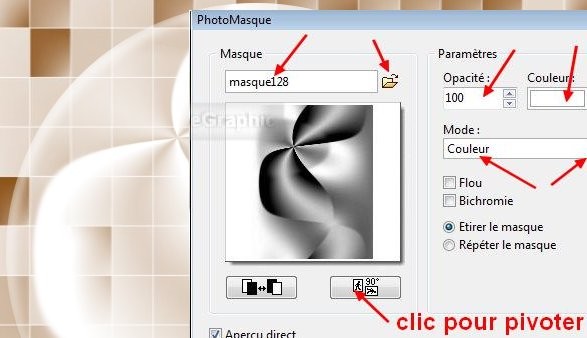
11. Menu Filtre > Esthétique > Contour 3D. Couleur 1=Blanc. Couleur 2=Noir. Epaisseur=7. Opacité=80. Haut/Gauche
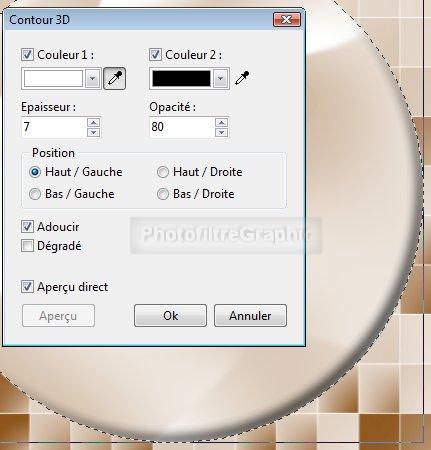
12a. Menu Filtre > Esthétique > Ombre portée. Noir. Opacité= 80. 7/7. Contour progressif
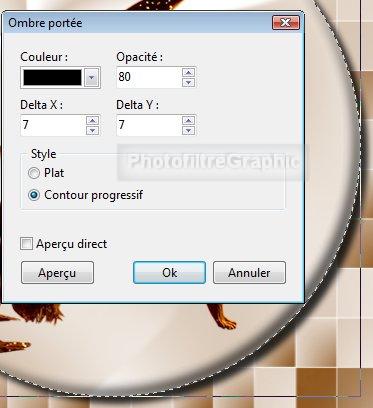
12b. Menu Sélection > Masquer la sélection
13a. Ouvrez le cadre-laure que vous copiez-collez sur votre travail
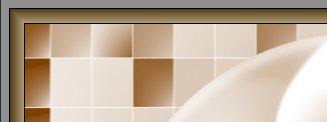
13b. Clic droit sur la vignette du calque > Fusionner avec le calque inférieur
14. Menu Sélection > Tout sélectionner
15. Menu Sélection > Contracter. Largeur= 15
16. Menu Filtre > Esthétique > Contour progressif. Ne changez que l'Opacité = 50%

17.Menu Sélection > Masquer la sélection
18.Enregistrez au format pfi
19.Clic sur le tube GINATUBES FEMME 1558 . Copier-coller sur le fond
20.Menu Calque > Paramétrage manuel
21.Position manuelle: X=166 Y=63 Taille: Largeur=355 Hauteur =429

22.Double-clic sur la vignette du calque. Cochez Ombre portée. X=7 . Y=0 . Noir
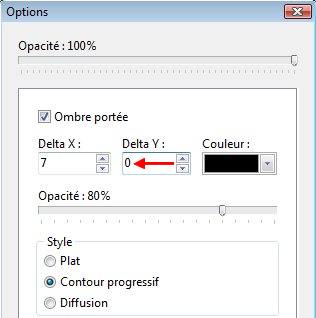

23.Clic droit sur la vignette du calque > Fusionner avec le calque inférieur
24.Enregistrez au format pfi
25.Affichez une sélection ronde au centre de diamètre 500 comme aux lignes 8 et 9
26.Appliquez le masque129 avec Photomasque. Couleur blanche
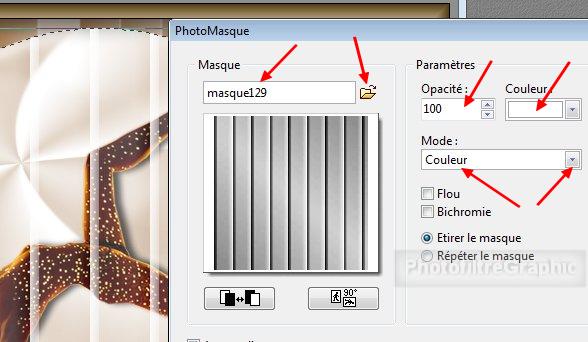
27.Menu Sélection > Masquer la sélection
28.Enregistrez au format pfi
29.Ecrivez LAURE verticalement avec la police Birdman fournie
30.Couleur marron de l'avant-plan. Taille = 36. Gras
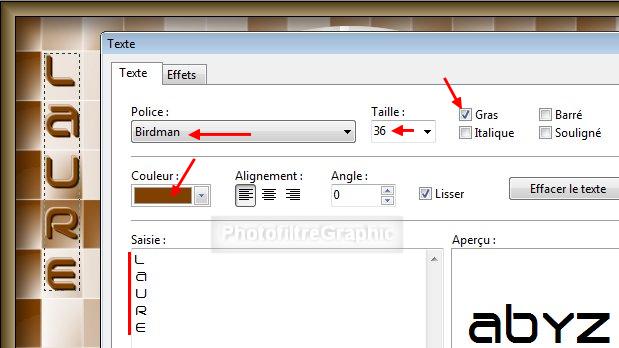
31.Dans l'onglet Effets, cochez Biseau externe
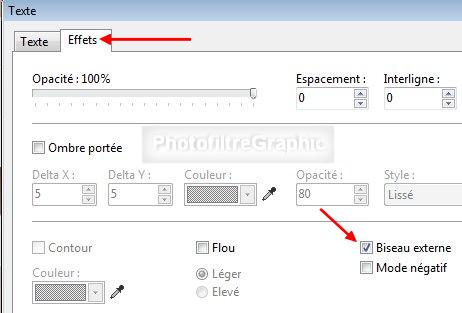
32.Clic droit sur la vignette du Texte > Convertir le texte en calque image
33.Clic sur l'icône Plus net

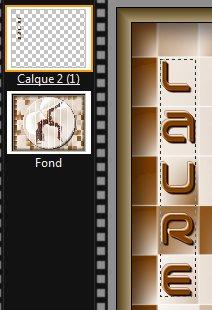
34.Clic droit sur la vignette du calque > Fusionner avec le calque inférieur
35.Enregistrez au format pfi
36.Signez et enregistrez au format jpg
© copyright. Tous droits réservés
